Hỗ trợ tư vấn
Tư vấn - Giải đáp - Hỗ trợ đặt tài liệu
Mua gói Pro để tải file trên Download.vn và trải nghiệm website không quảng cáo
Tìm hiểu thêm » Hỗ trợ qua ZaloInstagram là một trong những mạng xã hội phổ biến nhất hiện nay. Người sử dụng sẽ được tham gia vào một cộng đồng những người đam mê chia sẻ ảnh và video ngắn được ghi lại trong cuộc sống hàng ngày. Không những thế, Instagram còn đóng vai trò như một công cụ chỉnh sửa ảnh giúp người dùng tạo ra những tác phẩm ấn tượng và đẹp mắt.
Vào ngày 23 tháng 3 năm 2017, Instagram đã công bố bổ sung tính năng bảo mật hai lớp trên Instagram cho tất cả người dùng dịch vụ. Với tính năng này, người dùng sẽ yên tâm rằng tài khoản của mình được bảo mật một cách tốt hơn và an toàn hơn. Bài viết sau đây sẽ hướng dẫn bạn cách kích hoạt tính năng bảo mật 2 lớp trên Instagram.
Đặc biệt, trong đêm ngày 26/12/2017, một số lượng lớn tài khoản sử dụng thư điện tử, mật khẩu các trang mạng xã hội và dịch vụ trực tuyến bị lộ thông tin trên toàn thế giới. Chính vì vậy, kích hoạt bảo mật 2 lớp là việc cần làm luôn và ngay trong lúc này.
Tính năng này bổ sung thêm một lớp bảo mật cho quá trình đăng nhập vào Instagram. Điều đó có nghĩa là bạn sẽ được yêu cầu hoàn thành bước bảo mật thứ hai trước khi đăng nhập được vào tài khoản của mình và có thể bắt đầu sử dụng ứng dụng Instagram.
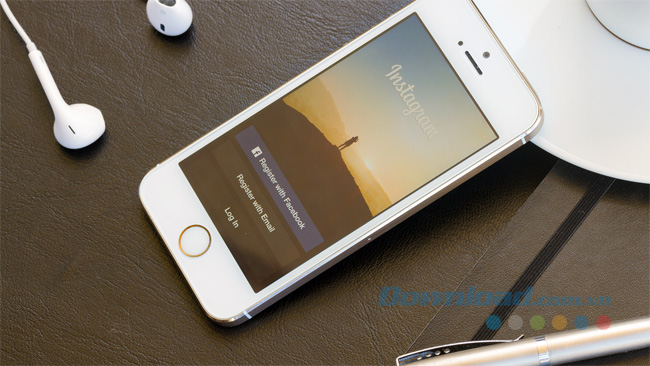
Kẻ tấn công phải truy cập vào tên tài khoản và mật khẩu cũng như mã bảo mật được gửi đến người dùng khi bắt đầu đăng nhập mới. Xin lưu ý rằng bạn chỉ được yêu cầu hoàn tất bước xác thực thứ hai nếu bạn đăng nhập từ một thiết bị không xác định theo trang Keeping Instagram Safe.
Instagram hỗ trợ hai loại mã khác nhau mà người dùng có thể sử dụng để hoàn thành quá trình bảo mật 2 lớp. Mã đầu tiên sẽ được gửi qua tin nhắn và nó là cách chính để chứng thực. Bạn lấy được mã thông qua tin nhắn, sau đó nhập mã để hoàn tất quá trình đăng nhập. Thứ hai là một trong nhiều mã dự phòng. Những mã này là mã sử dụng một lần được tạo ra tự động khi bạn thiết lập tính năng bảo mật mới trên Instagram.
Có một yêu cầu duy nhất để kích hoạt tính năng này trên Instagram là bạn thêm số điện thoại của mình trong mục hồ sơ người sử dụng. Bạn cũng có thể làm như vậy trong quá trình thiết lập và không cần phải thêm số điện thoại trước đó. Tính năng bảo mật 2 lớp được hỗ trợ trên các thiết bị Android và iOS. Bạn thực hiện theo các bước sau đây để kích hoạt tính năng này:
Bước 1: Click vào biểu tượng người dùng ở thanh menu bên dưới. Trong trang tiếp theo, chạm vào biểu tượng ba dấu chấm dọc ở góc trên bên phải để mở trang profile.
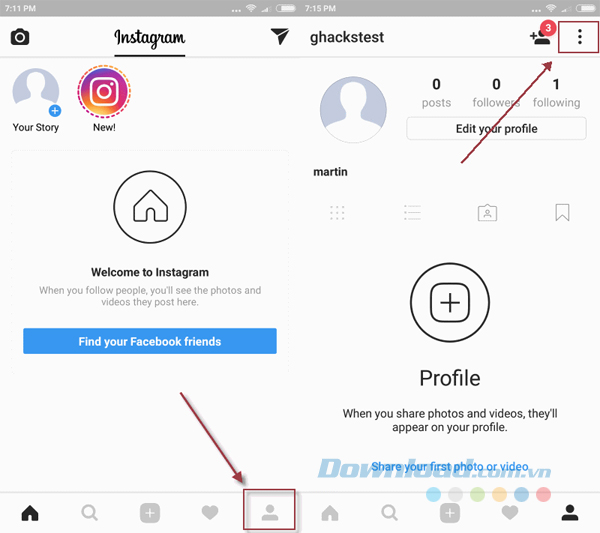
Bước 2: Trong trang Options (Tùy chọn), bạn chạm vào Two-Factor Authentication (Xác thực 2 yếu tố), sau đó bật Require Security Code (Yêu cầu mã bảo mật) để kích hoạt tính năng bảo mật cho tài khoản Instagram của bạn.
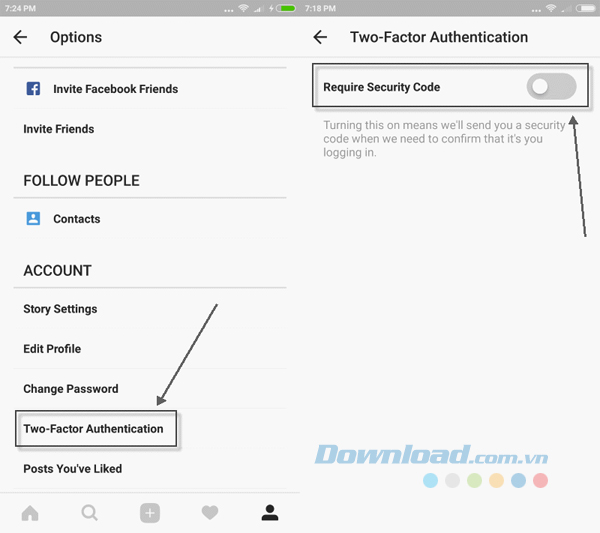
Instagram hiển thị một thông báo nhắc nhở khi bạn bật tùy chọn này: "Bật tính năng này? Bật xác thực 2 yếu tố nghĩa là chúng tôi sẽ nhắn tin mã bảo mật cho bạn nhập mỗi lần đăng nhập" Bạn chọn Bật (Turn on).
Bước 3: Bước tiếp theo tùy thuộc vào việc bạn đã thêm số điện thoại di động vào Instagram hay chưa. Nếu rồi, bạn sẽ nhận một mã sáu chữ số được gửi tới số điện thoại mà bạn nhập. Nếu chưa, bạn sẽ được yêu cầu nhập và xác minh điện thoại trước tiên.
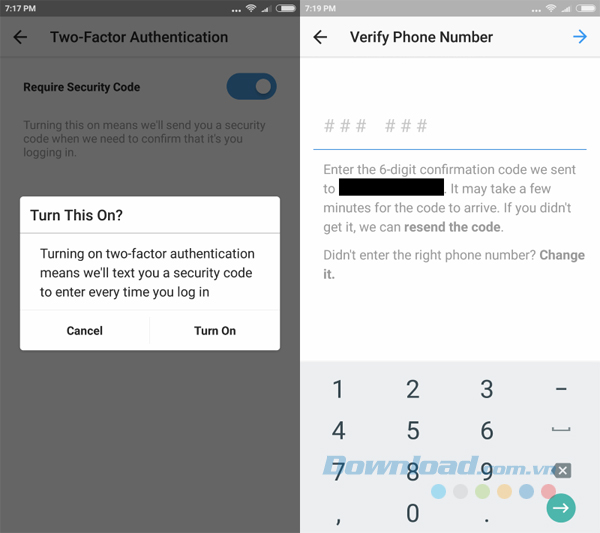
Bước 4: Mã dự phòng được liệt kê ở trang tiếp theo. Những mã này được sử dụng như mã dùng một lần để đăng nhập. Chúng có ích nếu tin nhắn SMS không được gửi đến thiết bị của bạn ngay lập tức hoặc vì một lý do nào đó.
Bạn có thể tắt tính năng này bất cứ lúc nào. Việc này được thực hiện rất dễ dàng. Bạn thao tác các bước cơ bản như trên, nhưng khi tắt Require Security Code (Yêu cầu mã bảo mật), bạn cần xác nhận việc tắt tính năng bảo mật này trong thông báo nhắc nhở được hiển thị. Tắt xác thực hai nhân tố trên Instagram không yêu cầu xác nhận thêm bất kỳ một bước nào khác nữa.
Hỗ trợ tính năng bảo mật 2 lớp cho tất cả người dùng là một bước quan trọng để giữ cho tài khoản Instagram an toàn. Nó rất dễ dàng để thiết lập, nhưng hiện tại chỉ hỗ trợ tin nhắn SMS hoặc mã dự phòng. Hỗ trợ cho các tùy chọn tạo mã khác, chẳng hạn như thông qua các ứng dụng, chắc chắn sẽ là một sự bổ sung đáng hoan nghênh.
Theo Nghị định 147/2024/ND-CP, bạn cần xác thực tài khoản trước khi sử dụng tính năng này. Chúng tôi sẽ gửi mã xác thực qua SMS hoặc Zalo tới số điện thoại mà bạn nhập dưới đây: